Saat ini Microsoft mulai melakukan pengembangan pada next major Windows 10 a.k.a Redstone 5. Salah satunya adalah fitur build-in screenshot, kemungkinan fitur ini akan menggantikan Snipping tool. Fitur baru ini dinamai dengan Screen Clip, yang mana bisa diakses melalui Action Center.
Windows 10 sendiri sudah memiliki banyak opsi untuk mengambil screenshot, diantaranya:
- Menggunakan shortcut WinKey + Print Screen.
- Menggunakan tombol Print Screen.
- Menggunakan tombol Alt + Print Screen.
- Menggunakan shortcut WinKey + Shift + S, yang mana ini merupakan shorcut cepat dari Snipping tool.
Hingga artikel ini ditulis, fitur ini belum bisa ditemukan. Tetapi kamu dapat memanfaatkan mach2 tool untuk memunculkan fitur tersembunyi ini.
Note : Pastikan kamu menggunakan Windows 10 build 17643 atau diatasnya.
Mengaktifkan Fitur Tersembunyi Screen Clip di Windows 10
- Download tool mach2 (jika belum) lalu ekstrak file mach2 ke folder mana saja.
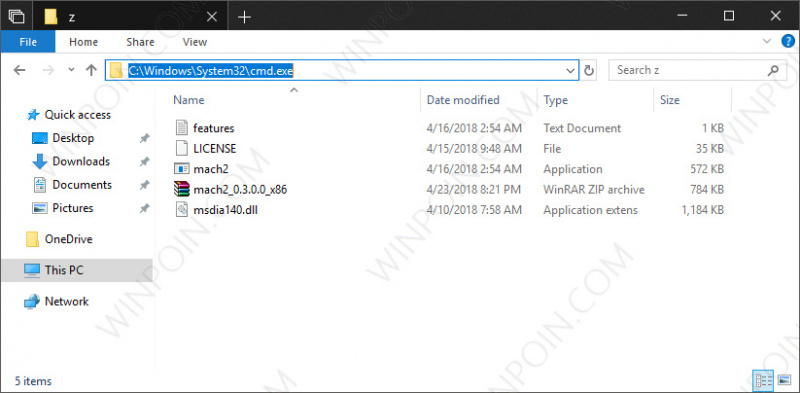
- Pada folder dimana tool mach2 terekstrak, ketikan perintah cmd.exe pada address bar. Dengan begitu jendela Command Prompt akan terbuka pada directory yang saat ini.
- Pada jendela Command Prompt, ketikan perintah mach2 enable 15333818.
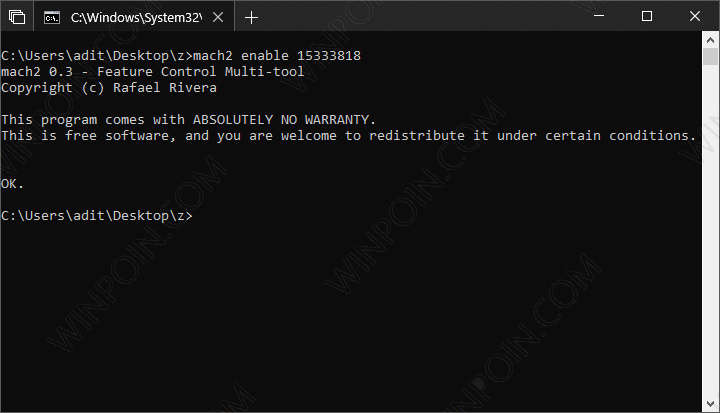
- Kamu dapat langsung navigasi ke Action Center untuk melihat apakah opsi Screen Clip sudah muncul. Jika belum muncul, kamu dapat melakukan restart untuk mendapatkan hasilnya.
Jika sudah, kamu dapat langsung menggunakannya. Cara kerjanya cukup dengan melakukan dragging terhadap daerah yang ingin kamu ambil gambarnya.
Selanjutnya gambar akan otomatis tersimpan pada clipboard, yang mana dapat kamu paste pada image editor seperti Microsoft Paint, dll.
That’s it!
 Saat ini Microsoft mulai melakukan pengembangan pada next major Windows 10 a.k.a Redstone 5. Salah satunya adalah fitur build-in screenshot, kemungkinan fitur ini akan menggantikan Snipping tool. Fitur baru ini dinamai dengan Screen Clip, yang mana bisa diakses melalui Action Center.
Windows 10 sendiri sudah memiliki banyak opsi untuk mengambil screenshot, diantaranya:
Saat ini Microsoft mulai melakukan pengembangan pada next major Windows 10 a.k.a Redstone 5. Salah satunya adalah fitur build-in screenshot, kemungkinan fitur ini akan menggantikan Snipping tool. Fitur baru ini dinamai dengan Screen Clip, yang mana bisa diakses melalui Action Center.
Windows 10 sendiri sudah memiliki banyak opsi untuk mengambil screenshot, diantaranya:

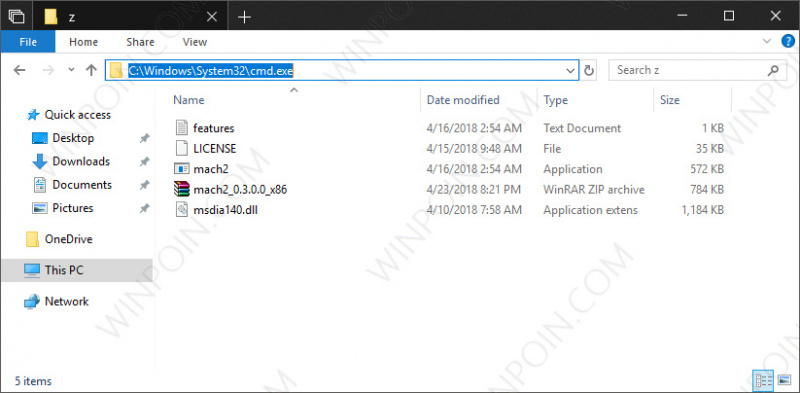
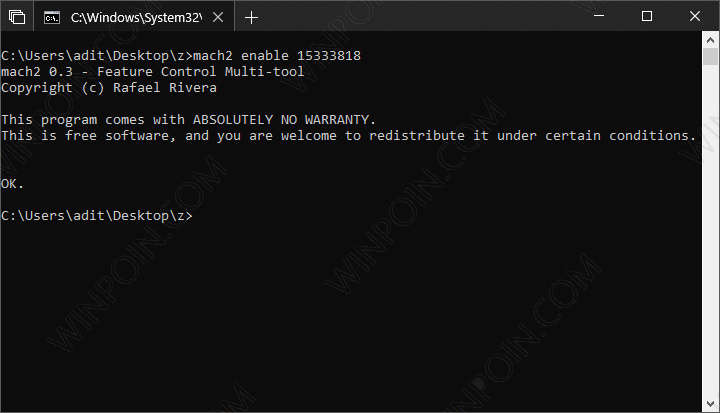
 Selanjutnya gambar akan otomatis tersimpan pada clipboard, yang mana dapat kamu paste pada image editor seperti Microsoft Paint, dll.
That’s it!
Selanjutnya gambar akan otomatis tersimpan pada clipboard, yang mana dapat kamu paste pada image editor seperti Microsoft Paint, dll.
That’s it!
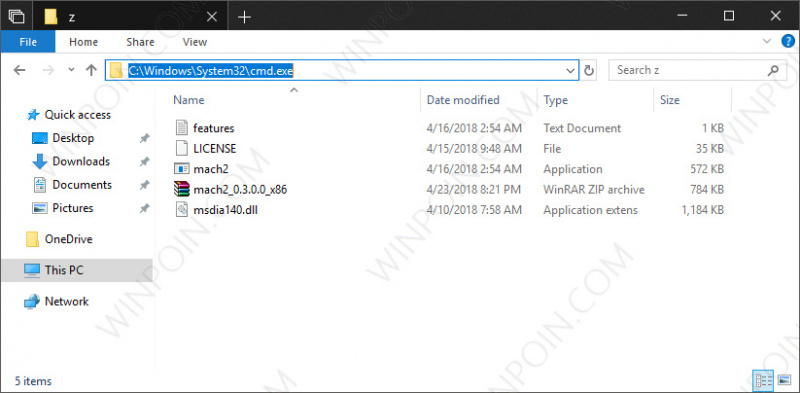
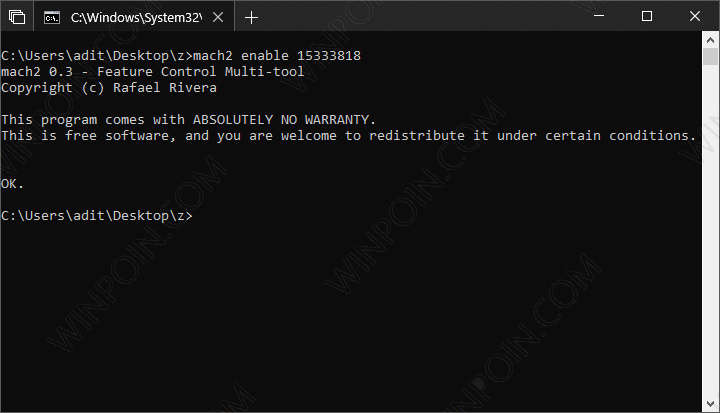



0 Response to "Cara Mengaktifkan Fitur Tersembunyi Screen Clip di Windows 10"
Post a Comment